【Googleマップ】よく行く目的地へのナビをホーム画面からショートカットで1発で起動する方法
Google マップのナビ機能はとっても便利だけど、毎回同じ目的地を検索するのは面倒!という人向けに、「特定の場所への経路のショートカットをホーム画面に作る方法」とかを、いくつか紹介しておきます。
よく行く場所までのナビを1発で立ち上げられるようになるので、大変便利ですよー。
自宅・職場へのナビは1発で起動できる
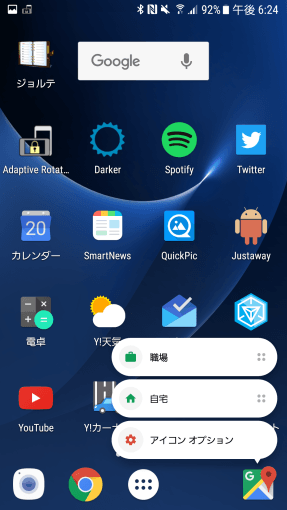
最近の Android を使っているなら、ホーム画面上の Google マップアイコンを長押しで出てくる「自宅」「職場」をタップすれば、1発でナビを起動することができます。
この機能が使えるのは基本的には Android 7.1 以降ですが、それ以前の機種でも使える場合があるので、試してみてください。
「自宅」や「職場」は、Google マップがいい感じに自動登録してくれているケースが多いですが、未登録だったり場所が違う場合は、Google マップから新規登録や修正もできます。
ちなみに iPhone でも、 3D touch で Google マップアイコンを押し込んでやれば、同じように自宅や職場へのナビを1発で起動することができますよ。
好きな場所へのナビのショートカットを作る方法
自宅・職場以外の好きな場所への経路のショートカットは、Google マップアプリから作ることができます。
方法は簡単で、Google マップで普段通り経路を検索したら、右上のメニュー→「ホーム画面に経路を追加」をタップします。
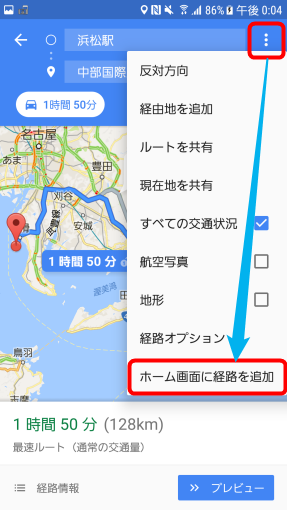
こんな感じで、ホーム画面にショートカットができました。
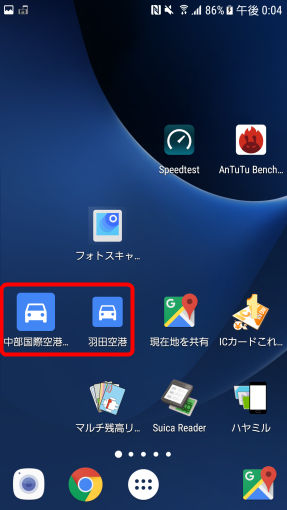
出発地点を現在地にしておけば、どこにいてもその場所へナビしてくれるショートカットを作ることができます。
また、出発地点を指定しておけば、特定のルートをいつでも呼び出せるショートカットを作ることも可能です。
ショートカットの作成方法は他にもあって、ウィジェットから経路をホーム画面に登録するという方法もあります。
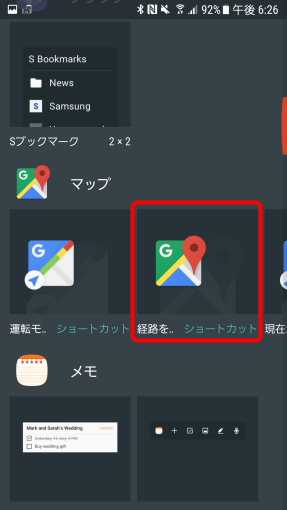
が、この方法だと、出発地点と目的地を文字で検索する必要があるので、多少面倒です。
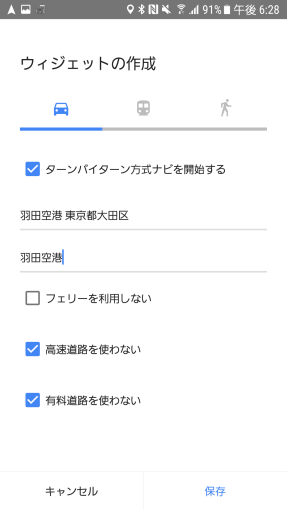
ふと、これを応用して、物理ボタンに特定の場所へのナビを登録できるんじゃないか、と思って試してみましたが、残念ながら、アプリ「All in one Gestures」との組み合わせでは、経路のショートカット機能は正しく動作しませんでした。環境によっては動くのかもしれませんが…。
Android の車載向けUIアプリ「Android Auto」を使っていると、Google マップ上の自宅やスターがタップできなくてイライラすることがあるので、この方法で物理ボタンやソフトキーなどに割り当てできれば便利かと思ったんですけどね…。
コメントを記入